Elveszett vagy ellopott eszközök megkeresése az Intune-nal
A támogatott eszközplatformok esetében a Microsoft Intune felügyeleti központjában található távoli eszközművelet segítségével megkeresheti az elveszett vagy ellopott eszközöket.
Az elveszett vagy ellopott eszköz helyének térképen való azonosítása mellett egyes platformok más képességeket is támogatnak a keresésükhöz, például:
- Használjon elveszett eszközhangjelzést a telefonon, hogy segítsen a felhasználónak megtalálni az eszközt, ha az egy szék mögött van, vagy más módon nem látható.
- Jelentés az eszközök utolsó ismert helyének időpontjáról és helyéről, amely segíthet, ha az eszköz nem érhető el, vagy nem érhető el annak ellenőrzéséhez, hogy hol van. (Csak Android Enterprise dedikált eszközök esetén)
Engedélyeznie kell a Windows helyalapú szolgáltatásait a Windows Out of Box Experience (OOBE) szolgáltatásban, vagy az adatvédelmi > LetAppsAccessLocation házirend használatával az eszköz megkereséséhez.
Támogatott platformok
Eszköz megkeresése – Az alábbi platformok támogatják az Eszköz keresése képességet:
- Android Enterprise – Dedikált eszközökre, teljes körűen felügyelt és vállalati tulajdonú munkahelyi profilos eszközökre alkalmazható. Az eszköznek a Google Play Services20.06.16-os vagy újabb verzióját kell futtatnia, és be kell kapcsolnia a Helyalapú szolgáltatásokat, és engedélyeznie kell a "Google Hely pontossága" beállítást. A "Google Location Accuracy" (Google helymeghatározás pontossága) beállítás a Beállítások>Helymeghatározási> szolgáltatások területen található. Az Android 12-t vagy újabb verziót futtató vállalati tulajdonú munkahelyi profilos eszközök megkövetelik, hogy a végfelhasználó az Intune-alkalmazás helymeghatározási engedélyét a Beállítások>Alkalmazások>Intune (a Munka lapon) >Engedélyek>helye>Mindig engedélyezve lehetőséget válassza.
- iOS/iPadOS 9.3 és újabb verziók – Az eszköznek felügyelt módban kell lennie, és elveszett módban kell lennie.
- Windows 10:
- 20H2-es (10.0.19042.789-es) vagy újabb verzió
- 2004-es verzió (10.0.19041.789) vagy újabb
- 1909-es verzió (10.0.18363.1350) vagy újabb
- 1809-es verzió (10.0.17763.1728) vagy újabb
- Windows 11
Elveszett eszköz hangriasztása – Az alábbi platformok támogatják az Elveszett eszköz hangriasztási képességét:
- iOS/iPadOS 9.3 és újabb verziók – Az eszköznek felügyelt módban kell lennie, és elveszett módban kell lennie
- Dedikált Android Enterprise-eszközök – A 2202.01-s vagy újabb verziójú Intune-alkalmazást igényli
- Android Enterprise vállalati tulajdonú munkahelyi profilos eszközök – A 2202.01-s vagy újabb verziójú Intune-alkalmazást igényli
- Teljes körűen felügyelt Android Enterprise-eszközök – A 2202.01-s vagy újabb verziójú Intune-alkalmazást igényli
Nem támogatott – Az eszköz helymeghatározási képességei nem támogatottak a következő platformokon:
- Android-eszközadminisztrátor
- Android Enterprise:
- Személyes tulajdonú munkahelyi profil
- macOS
- Windows Holographic for Business
- Windows Phone
Elveszett vagy ellopott eszköz megkeresése
Jelentkezzen be a Microsoft Intune Felügyeleti központba.
Válassza az Eszközök, majd a Minden eszköz lehetőséget.
A felügyelt eszközök listájából válasszon ki egy támogatott eszközt, majd válassza a ... lehetőséget. Ezután válassza az Eszköz keresése távoli műveletet.
Miután megtalálta az eszközt, a tartózkodási helye megjelenik az Eszköz megkeresése területen.
A hely címének és koordinátáinak megtekintéséhez kiválaszthatja a térképen a helymeghatározási gombostűt.
Azok az Android Enterprise dedikált eszközök, amelyek jelenleg nem online állapotban vannak, megjeleníthetik az utolsó ismert tartózkodási helyüket , amikor az eszköz hét napon belül utoljára jelentkezett be.
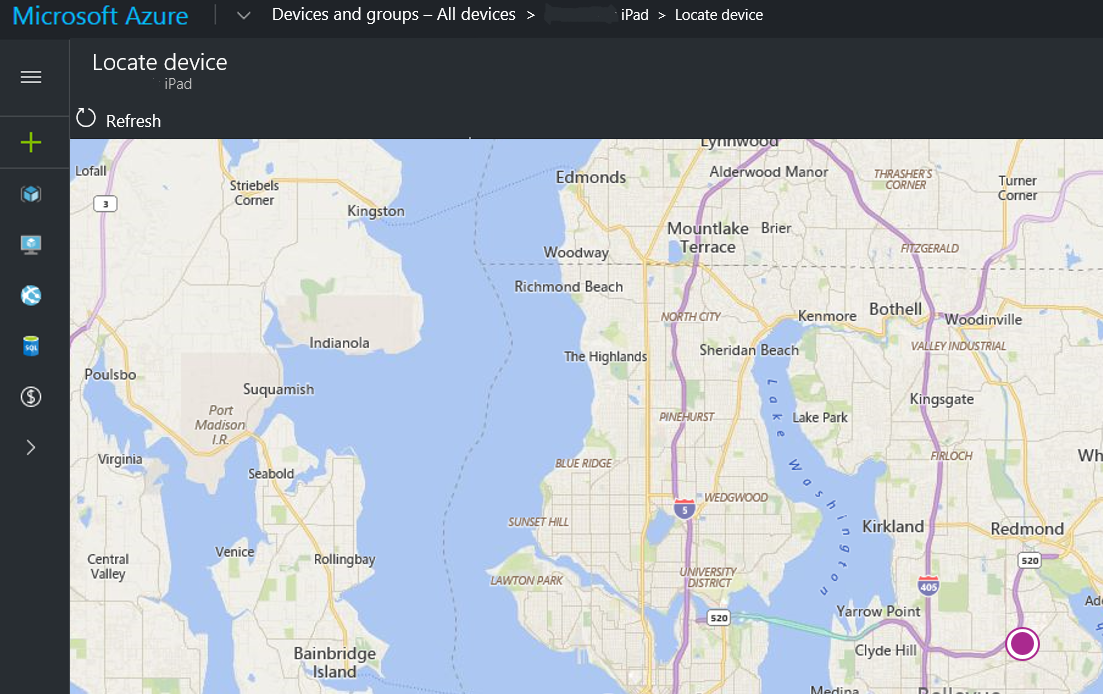
Az Eszközkeresés androidos használata eszközkonfigurációs profillal kezelhető (Eszközök>kezelése eszközök>konfigurálása>Android Enterpriseplatformhoz>>Eszközkorlátozások a profiltípushoz).
Két külön kapcsoló van, egy a dedikált és egy a teljes körűen felügyelt és vállalati tulajdonú munkahelyi profilos eszközökhöz.
Teljes körűen felügyelt és vállalati tulajdonú munkahelyi profil esetén az Eszköz megkeresése beállítás nem alapértelmezettként van konfigurálva , és letiltja a funkciót. A funkció engedélyezéséhez használjon eszközkorlátozásokat az Eszközkonfiguráció területen, és állítsa az Eszköz keresése kapcsolót Engedélyezés értékre. Az Android 12-t vagy újabb verziót futtató vállalati tulajdonú munkahelyi profilos eszközök esetén az eszköz felhasználójának is engedélyeznie kell a tartózkodási helyre vonatkozó engedélyeket a Beállítások>Alkalmazások>Intune (a Munka lapon) >Engedélyek>helyének>engedélyezése minden alkalommal lehetőség kiválasztásával.
Dedikált eszközök esetén az Eszköz keresése beállítás értéke Nincs konfigurálva alapértelmezettként, ami lehetővé teszi a funkciót. A funkció kikapcsolásához használjon eszközkorlátozásokat az Eszközkonfiguráció területen, és konfigurálja az Eszköz megkeresése kapcsolót Letiltás értékre. Ha az Eszköz megkeresése engedélyezve van, a felhasználók egyszeri értesítést kapnak "Az Intune hozzáférhet a tartózkodási helyéhez", amely jelzi, hogy az Intune képes helyengedélyeket használni az eszközön.
A konfigurálható szabályzatbeállításokról további információt az Android Enterprise eszközbeállítások listájában talál, amely lehetővé teszi vagy korlátozza a vállalati tulajdonú eszközök funkcióit az Intune használatával.
Utolsó ismert hely
Ha az Eszköz megkeresése műveletet használja egy olyan dedikált Android Enterprise-eszközön, amely nem működik, és nem tud válaszolni az aktuális helyével, az Intune megkísérli megjeleníteni az utolsó ismert helyét. Ez a képesség az eszköz által az Intune-nal való bejelentkezéskor küldött adatokat használja.
Az Intune nyolc óránként adatokat gyűjt az eszköz utolsó ismert helyéről, vagy amikor az eszköz bejelentkezik az Intune-nal. Az Intune legfeljebb hét napig őrzi meg ezeket az információkat. Nem jeleníthető meg egy olyan eszköz utolsó ismert helye, amely hét napnál hosszabb ideje nem jelentkezett be az Intune-ban.
Tudnivalók az utolsó ismert hely inicializálásáról:
Az androidos dedikált eszközök utolsó ismert helymeghatározási funkciójának támogatásához minden eszköz kap egy kezdeti alapértelmezett bejegyzést az Eszköz megkeresése elemhez, amely Befejezve állapotot jelenít meg. Ez az állapot az Eszközműveletek állapota területen jelenik meg, amikor megtekinti az eszközök Áttekintés oldalát. Ez az alapértelmezett állapot az Intune által inicializált képesség eredménye, és nem jelzi, hogy egy eszközkeresési művelet lefutott.
Az alapértelmezett állapot dátuma és időpontja eltérő:
- A képesség elérhetővé válása előtt regisztrált eszközök azt a napot tükrözik, amikor a képesség engedélyezve lett a bérlő számára.
- A képesség elérhetővé tételét követően regisztrált eszközök az eszközregisztráció időpontját tükrözik.
Később ez az alapértelmezett állapot frissül, hogy tükrözze azt a tényleges dátumot és időpontot, amikor a rendszergazda futtatja az eszköz eszközkeresési műveletét.
Elveszett eszköz hangjelzésének aktiválása
A támogatott eszközplatformok esetében távolról aktiválhatja az eszközt, hogy riasztási hangot játsszon le, hogy a felhasználó megtalálhassa. A hang addig hallható, amíg a felhasználó le nem tiltja a hangot az eszközön, vagy el nem távolítja az eszközt az elveszett módból.
Elveszett eszköz hangjelzésének indítása:
- Jelentkezzen be a Microsoft Intune Felügyeleti központba.
- Válassza az Eszközök, majd a Minden eszköz lehetőséget.
- Válassza ki az aktiválni kívánt eszközt.
- Az eszközök Áttekintés paneljén:
iOS/iPadOS esetén: válassza az Elveszett hang lejátszása (csak felügyelt) lehetőséget. A hang lejátszása iOS/iPadOS-eszközön történik, amíg el nem távolítja az eszközt az elveszett módból.
Dedikált Android Enterprise-eszközök, Vállalati vállalati tulajdonú munkahelyi profilos eszközök és Teljes körűen felügyelt Android Enterprise-eszközök esetén válassza az Elveszett eszköz hangjának lejátszása lehetőséget. A hang egy dedikált Android Enterprise-eszközön játssza le a beállított időtartamot, vagy ha az értesítések engedélyezve vannak, amíg az eszközön lévő felhasználó ki nem kapcsolja azt.
Dedikált Android Enterprise-eszközök esetén:
- a 10-es verziónál régebbi operációs rendszereken futó eszközök esetében megjelenik egy teljes képernyős tevékenység a Hang leállítása gombbal.
- 10-es vagy újabb verziójú operációs rendszereken futó eszközök, ha az értesítések engedélyezve vannak, megjelenik egy Hang leállítása gombot tartalmazó értesítés.
- A kioszk módban lévő eszközök rendszerértesítéseinek konfigurálásához tekintse meg az Android Enterprise eszközbeállításokat az Intune funkcióinak engedélyezéséhez vagy korlátozásához.
Android Enterprise vállalati tulajdonú munkahelyi profilos eszközök és teljes körűen felügyelt Android Enterprise-eszközök esetén:
- A rendszerértesítések eszközökhöz való konfigurálásával kapcsolatban lásd: Android Enterprise-eszközbeállítások a funkciók intune-beli engedélyezéséhez vagy korlátozásához.
Az elveszett módra és az eszközműveletek megkeresésére vonatkozó biztonsági és adatvédelmi információk
- A művelet bekapcsolásáig a rendszer nem küld eszközhelyadatokat az Intune-nak.
- Az eszközkeresési művelet használatakor az eszköz szélességi és hosszúsági koordinátái a Graph API használatával kérhetők le.
- Az adatokat a rendszer 24 órán keresztül tárolja, majd eltávolítja. A helyadatok manuálisan nem távolíthatók el.
- Az utolsó ismert helyek adatait a rendszer legfeljebb hét napig tárolja, majd eltávolítja.
- A helyadatok tárolása és továbbítása közben is titkosítva van.
- iOS/iPadOS-eszközök esetén az elveszett mód konfigurálásakor testre szabhatja a zárolási képernyőn megjelenő üzenetet. Ebben az üzenetben, hogy segítsen az eszközt megtaláló személynek, mindenképpen adjon meg konkrét részleteket az elveszett eszköz visszaküldéséhez.
- Teljes körűen felügyelt és vállalati tulajdonú munkahelyi profilok esetén a végfelhasználók értesítést kapnak, ha a rendszergazda használja ezt a funkciót, ha az értesítések engedélyezve vannak.
Következő lépések
Egy eszköz állapotának megtekintéséhez egy művelet engedélyezése után nyissa meg az Eszközök elemet, jelölje ki az eszközt, majd az Áttekintés panelen tekintse meg az Eszközműveletek állapotát.
Visszajelzés
Hamarosan elérhető: 2024-ben fokozatosan kivezetjük a GitHub-problémákat a tartalom visszajelzési mechanizmusaként, és lecseréljük egy új visszajelzési rendszerre. További információ: https://aka.ms/ContentUserFeedback.
Visszajelzés küldése és megtekintése a következőhöz: